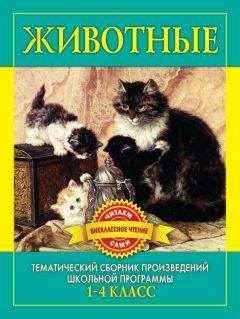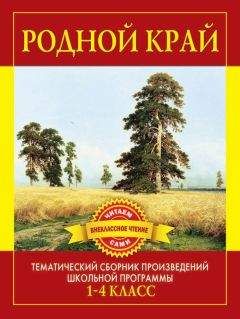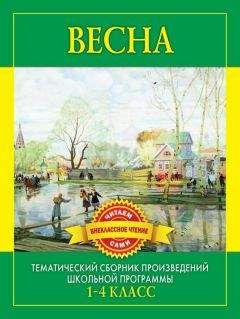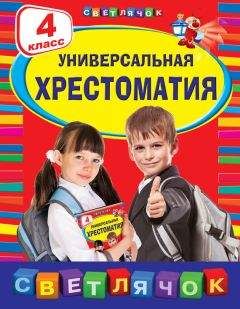Иван Жуков - Самоучитель работы на компьютере. Максимально просто и быстро
Что для этого нужно
1. Чтобы у вас и вашего абонента была установлена программа Skype.
2. Чтобы вы и ваш абонент были подключены к сети Интернет.
3. Чтобы у вас и у вашего абонента был микрофон.
Если все эти условия соблюдены, то вы
1. Щелкаете по контакту того, с кем хотите поговорить.
2. Нажимаете на значок в виде телефонной трубки слева под фото.
3. Появляется страница, которая показывает, что идет соединение.
4. Чтобы закончить разговор, вам нужно нажать на красный кружок.
Вы также можете позвонить на любой сотовый и стационарный телефон (если у вашего собеседника не установлен Skype или вообще нет компьютера). Но эта услуга будет платной. Правда, тариф у программы гораздо ниже, чем у компаний, предоставляющих услуги междугородней и международной связи.
Социальная сеть ВКонтакте
ВКонтакте – социальная сеть, второй по популярности сайт в России, Украине, Белоруссии. Задумывалась как форум для общения между студентами. Однако через какое-то время сайт превзошел сам себя и распространил свое влияние на все социальные группы и возрасты. ВКонтакте содержит такое количество разнообразной информации, что воспринимается он скорее как сайт для приятного времяпрепровождения, чем средство связи с другими пользователями. На сайте можно найти… (да тяжелее сказать, что вы НЕ можете найти на этом сайте) фильмы и музыку, лекции – доступ ко всему этому есть у счастливых пользователей ВКонтакте. Кроме вышеперечисленного через этот сайт вы можете найти одноклассников, сокурсников, людей, с которыми вы когда-то вместе отдыхали, служили в армии, работали, друзей по интересам.
Регистрация в социальной сети
Иметь доступ ко всем возможностями ВКонтакте могут только зарегистрированные пользователи. Сейчас мы расскажем, как зарегистрироваться на этом сайте.
Регистрация есть во всех социальных сетях, а также на многих сайтах и форумах. Без регистрации на форуме вы можете только читать сообщения, но свои оставлять не имеете возможности.
Регистрация везде проходит более или менее одинаково, так что эта информация будет вам полезна, даже если вы не собираетесь пользоваться социальной сетью ВКонтакте.
1. Входим в Интернет, в строчку браузера впечатываем vk.com.
2. Открывается сайт. Слева есть строчки для ввода логина и пароля. Но у вас их пока еще нет. Поэтому введите имя и фамилию в строчки, расположенные в центре, и нажмите на кнопку Зарегистрироваться.
3. Заполняете поля и нажимаете Зарегистрироваться.
4. Чтобы подтвердить регистрацию, вам необходимо ввести номер вашего мобильного телефона. После этого на ваш номер придет смс-сообщение с кодом, который нужно будет напечатать в строчке, появившейся ниже. Не бойтесь, ничего страшного не случится, команда разработчиков ВКонтакте обещает никому не передавать ваш номер.
5. Появляется еще одна строчка. Здесь необходимо ввести пароль, который вы придумаете.
6. Вы оказываетесь на сайте.
7. Чтобы найти друзей, необходимо ввести какие-то свои данные – школу, в которой учились, университет, место работы, город и т. д.
Никто не заставляет вас вводить все данные, что-то можно пропустить.
После этого регистрация будет завершена, и вы окажетесь на своей персональной страничке.
Основные разделы ВКонтакте
Давайте посмотрим, что скрывается в основных разделах социальной сети.
Они находятся слева.
Моя страница – щелкнув по ссылке, вы окажетесь на своей странице. Здесь будет содержаться вся информация о вас, которую вы захотите разместить на всеобщее обозрение.
И далее находятся разделы: Мои друзья, Мои фотографии, Мои видеозаписи, Мои аудиозаписи, Мои сообщения, Мои заметки, Мои группы, Мои новости, Мои настройки, Приложения, Открытки, Музыкальный плеер.
Эти разделы заполнятся по мере того, как вы будете выкладывать фото, вступать в группы и писать заметки.
Под окном с фотографией можно увидеть еще несколько разделов.
✓ Редактировать страницу – эта опция как раз и позволит вам загружать и менять личные данные, отображенные на вашей странице, например фотографию.
✓ Фотографии со мной — здесь находятся те фотографии, на которых вы отмечены вашими друзьями.
✓ Далее находится вкладка Видео со мной – то же самое, что и Фотографии со мной, только применительно к видеозаписям.
✓ Мои подарки – самый приятный раздел. Сюда будут помещаться презенты в виде открыток, которые отправят вам друзья или знакомые.
✓ Мои подписчики – в этом месте можно поместить интересные странички других пользователей.
✓ Процентный рейтинг вашей страницы (информация о вас, предоставляемая вами для других пользователей). Рейтинг должен быть заполнен не менее чем на 50 %.
В самом верху страницы также есть ряд ссылок.
✓ Поиск — нажав мышкой на окно поиска, вы откроете целый набор ссылок. Здесь можно найти людей, аудиозаписи, группы, игры, фильмы и т. д.
✓ Люди — в этом разделе находится список всех пользователей ВКонтакте, а при помощи расположенных справа окон вы можете найти своих знакомых, также пользующихся этим сайтом.
✓ Сообщества — большинство пользователей сайта ВКонтакте собираются в группы по интересам, в этих группах есть свои форумы, фото– и видеогалереи, рейтинги и т. п.
✓ Игры, Музыка – ВКонтакте также существует огромное количество различных онлайн-игр и развлечений на любой вкус.
✓ Помощь — к этому разделу можно обращаться и днем, и ночью, он всегда подскажет, как вести себя в любом разделе ВКонтакте.
В левой части окошка вы увидите еще ряд приложений: Мои друзья, Мои фотографии, Мои видеозаписи.
И еще один важный раздел на главной страничке – Стена. На вашей «стене» могут высказываться, «вешать» аудио– и видеозаписи, рисовать графические рисунки все пользователи ВКонтакте, а также вы сами (если вам не нравится, что стена открыта для всех, зайдите в меню Настройки, затем в Приватность и выберите ограничения для круга пользователей, которые имеют право «разрисовывать» вашу стену).
Добавляем фото
Чтобы друзья смогли вас узнать, добавьте фото. Программа предлагает это сделать сразу.
1. Нажмите на ссылку Поставить фотографию. Она находится под изображением фотоаппарата пока что в пустом окошке.
2. Нажмите на прямоугольник с надписью Выберите файл. Откроется обычное окошко с папками, в котором вам нужно выбрать папку с изображениями, а в ней – найти подходящее свое фото.
3. Нажмите на кнопку Открыть внизу, и начнется загрузка фото на сайт.
4. Теперь вы увидите свое фото, и вам будет предложено изменить его – обрезать лишнее. Для этого на фотографии вы увидите рамочку. Поставьте на нее курсор мышки.
5. Нажмите левую клавишу и тащите в нужном направлении. Или поставьте курсор на серый квадратик в углу рамочки и потяните, чтобы уменьшить или увеличить область, которая будет отображаться. Когда вас все устроит, нажмите на кнопку Сохранить изменения. Теперь у вас есть фото.
Добавляем друзей
Самое главное – это найти ВКонтакте друзей, ведь именно для этого сайт и создавался.
1. Выбираем строчку Мои Друзья в столбике слева.
2. Можно добавить друзей из других социальных сетей (если вы там зарегистрированы). Или нажать на ярлычок Все друзья (вверху).
3. Введите имя друга и ищите его среди появившихся фото.
4. Чтобы облегчить себе работу, нажмите на слова К расширенному поиску (справа вверху) и заполните появившиеся поля.
5. После того как найдете приятеля, щелкните по надписи Добавить в друзья. Вам нужно будет подождать, пока и ваш друг также добавит вас. Без этого «дружба не состоится».
Иногда можно просмотреть страничку другого человека, его фото. А иногда страничка закрыта, и для того чтобы увидеть фотографии, почитать, что написано, вам потребуется обязательно стать его «другом».
Загружаем и показываем друзьям свои фотографии
Это, пожалуй, самая популярная функция. Загрузить фото можно двумя способами.
1. Можно загрузить его прямо на вашу страницу. Пока у вас там одно фото. А рядом есть надпись Добавить фотографии.